Como criar um menu de sistema no Excel passo-a-passo com download gratuito da planilha de exemplo com vídeo-aula.
A criação de um menu de sistemas auxilia no visual da sua planilha, bem como na sua usabilidade, facilitando com isso a movimentação e entendimento da ferramenta que criou no Excel.
O menu deve ser projetado de uma forma visual agradável com os principais comandos, abrindo então sub-menus que irão abrir conforme cada item selecionado.
Para isso usamos a técnica de aplicar hiperlinks nas imagens e aplicar as planilhas conforme é clicado com o botão esquerdo do mouse.
Além disso a utilização de cores que combinem com a logo da sua empresa fará com que a aparência fique mais agradável, lembrando que as imagens não devem chamar mais atenção do que o conteúdo.
Criar Menu de Sistema no Excel
Na vídeo-aula ao topo do artigo você tem a criação de menus de sistema com imagens e sub-menus passo-a-passo.
O resultado final é o que vemos na imagem abaixo:
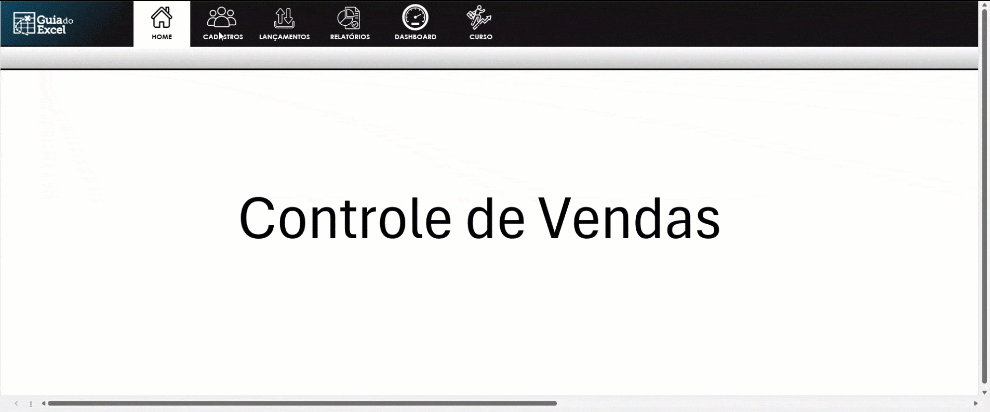
Para realizar este desenvolvimento inserimos imagens e caixas de texto que agrupamos.
Depois com o botão direito em cada imagem agrupada clique em Inserir Hiperlink e selecione a planilha e célula que deseja que seja aberta ao clicar sobre.
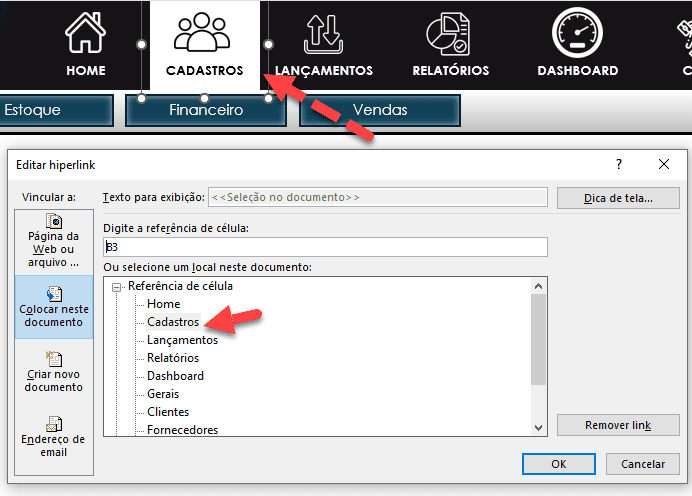
Abaixo dele clique nas planilhas e crie os botões seguindo o mesmo menu em cada planilha, mas mudando as cores conforme o botão que é selecionado, como vemos abaixo.
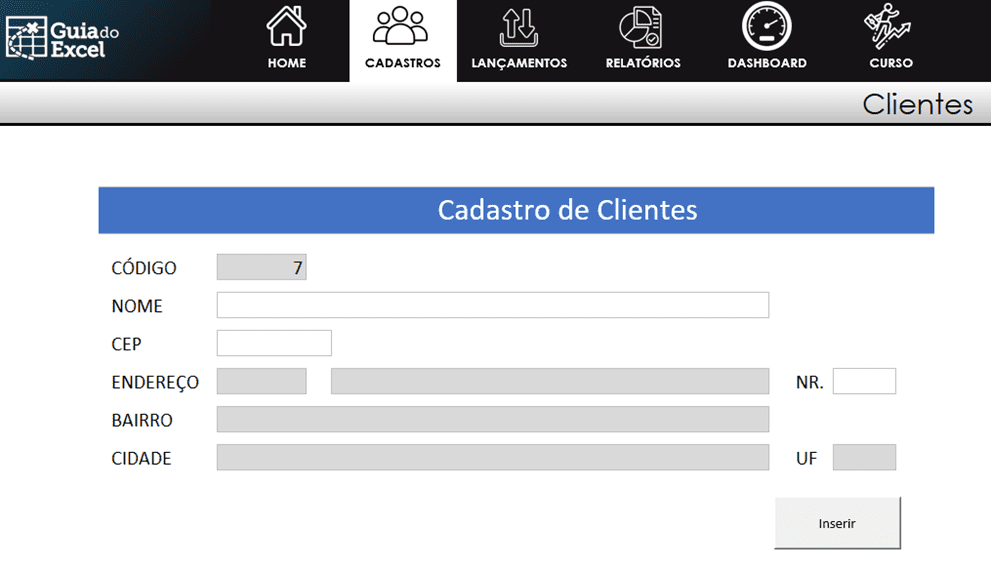
Outra forma de fazer também é criar botões para os submenus que desejar, como no caso que temos abaixo aonde ao clicar no botão Gerais é mostrado outros botões que irão abrir outros cadastros como clientes, fornecedores e vendedores.
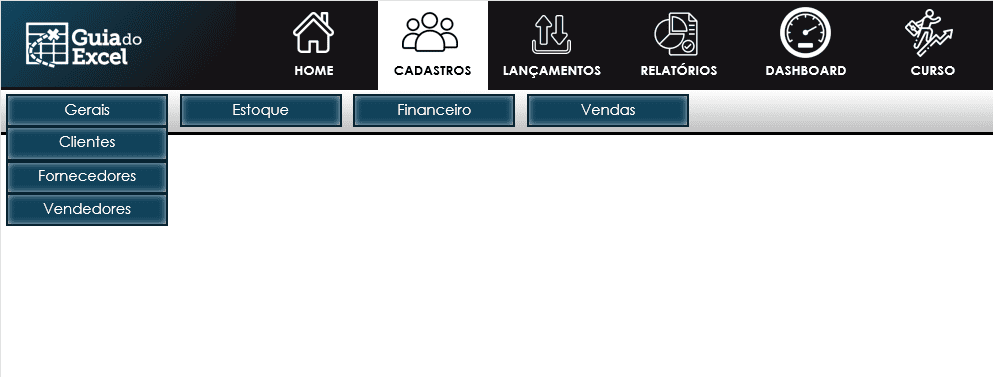
Para cada uma das telas de cadastros, relatórios e dashboard, você deve então criar as planilhas finais que serão apresentadas, como vemos na imagem abaixo que mostra um dashboard.
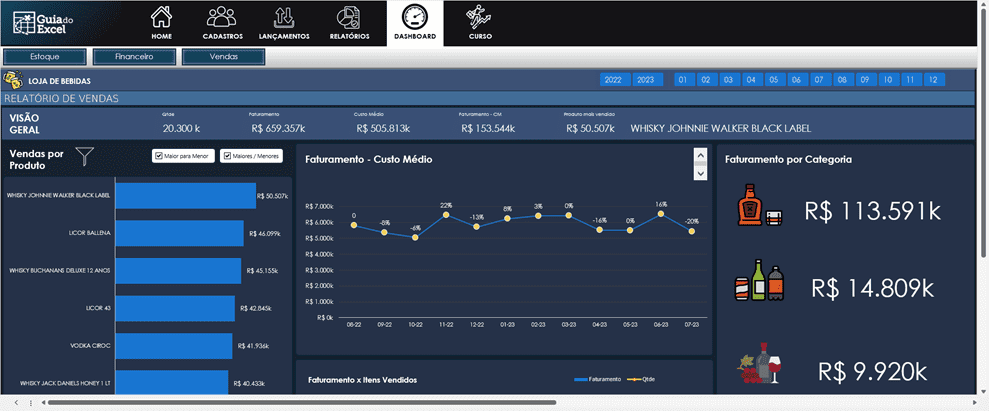
Com estas
Download Planilha Menu de Sistemas – Design de Planilhas
Clique no botão abaixo para realizar o download do arquivo de exemplo:

